아이패드 사용자라면 누구나 한 번쯤은 경험할 수 있는 애플펜슬 연결 및 인식 문제는 상당히 불편한 경험을 해 본 적이 있습니다. 특히 아이패드 에어 4와 같은 최신 모델을 사용하면서 iOS 14.5 버전부터 현재 iOS 14.6 업데이트를 거치는 동안 애플펜슬 2세대를 포함한 다양한 블루투스 기기의 연결 및 인식 문제가 발생하는 경우가 있습니다. 특정 iOS 버전에서 이러한 증상이 빈번하게 발생하는데, 블루투스 부분에 문제가 있음을 알 수 있습니다.
애플펜슬 인식 문제
애플펜슬은 아이패드 사용자가 그래픽 작업, 필기, 그리기 등 다양한 작업을 더욱 효과적으로 수행할 수 있도록 해주는 액세서리입니다. 특히 2세대 애플펜슬은 자석으로 아이패드에 부착되어 충전되는 편리한 기능을 제공하지만, 블루투스 오류로 연결 및 인식 문제가 발생할 수 있습니다.
이 경우는 블루투스 기기 목록에서 해당 기기를 삭제한 후 다시 연결하는 것이 제일 빠른 해결방법입니다. 이 절차를 통해 문제를 쉽게 해결할 수 있습니다.
■ iOS 업데이트 이후에 공장초기화를 하는 이유
| 단계 |
설명 |
| 1. iOS 업데이트 수행 |
기기의 보안과 성능을 개선하며 새로운 기능을 제공합니다. |
| 2. 중요 데이터 백업 |
업데이트 전, iCloud나 iTunes를 이용해 중요한 데이터와 설정을 백업합니다. |
| 3. 공장초기화 실행 |
업데이트 후, 기기를 공장초기화하여 모든 데이터와 설정을 제거하고 처음 구매했을 때의 상태로 복원합니다. |
| 4. 시스템 충돌 및 오류 제거 |
공장초기화는 시스템상의 충돌이나 오류를 제거하고 새로운 OS와의 호환성을 최적화합니다. |
| 5. 데이터 및 설정 복원 |
백업한 데이터를 공장초기화된 기기에 복원하여, 새로운 iOS 환경에서도 이전 설정과 정보를 유지합니다. |
| 6. 안정적인 사용 환경 확보 |
이러한 절차를 통해, 사용자는 iOS 업데이트의 혜택을 안정적으로 누리며, 기기의 성능과 보안을 강화할 수 있습니다. |
iOS 업데이트는 기기의 보안과 성능을 개선하며 새로운 기능을 제공하는 과정이지만, 종종 업데이트 후에 오류가 발생하는 경우가 있습니다. 이러한 문제를 최소화하고 iOS 업데이트의 이점을 최대한 활용하기 위해서는 업데이트 후 단말기를 공장초기화하여 사용하는 것이 좋습니다.
공장초기화는 기기에 저장된 모든 데이터와 설정을 제거하고, 기기를 처음 구매했을 때의 상태로 복원합니다. 이 과정은 시스템상의 충돌이나 오류를 제거하고, 새로운 OS와의 호환성을 최적화하여 오류를 방지할 수 있습니다. 이때, 중요한 데이터나 정보는 반드시 백업해 두는 것이 중요하며, iCloud나 iTunes를 이용한 백업은 데이터 복원을 간편하게 해 준 후, 업데이트로 인한 문제 발생 시 신속한 해결이 가능합니다.
공장초기화 후, 백업에서 데이터를 복원하면, 새로운 iOS 환경에서도 이전의 중요한 정보와 설정을 그대로 유지할 수 있습니다. 이러한 절차를 통해, 사용자는 iOS 업데이트의 모든 혜택을 안정적으로 누릴 수 있으며, 기기의 성능과 보안을 강화하는 데 도움이 됩니다.
애플펜슬 1세대 경우
- 연결된 애플펜슬을 아이패드에서 분리합니다.
- 아이패드의 화면을 껐다가 다시 켭니다 (재시작은 아닙니다).
- [설정] > [블루투스]로 이동합니다.
- Apple Pencil 옆의 정보 아이콘(ⓘ 모양)을 선택합니다.
- [이 기기 지우기]를 선택하여 애플펜슬 연결을 삭제합니다.
- 아이패드의 화면을 끈 후, 애플펜슬을 다시 연결합니다.
- 아이패드의 화면을 켜고 애플펜슬이 정상적으로 인식되는지 확인합니다.
애플펜슬 2세대 경우
- 애플펜슬이 아이패드에 연결된 상태라면, 아이패드에서 분리합니다.
- 아이패드의 화면만 껐다가 다시 켭니다 (재시작은 하지 않습니다).
- [설정] > [블루투스]로 이동합니다.
- Apple Pencil 옆의 정보 아이콘(ⓘ 모양)을 선택합니다.
- [이 기기 지우기] 버튼을 눌러 애플펜슬 연결 정보를 삭제합니다.
- 아이패드의 화면을 끈 상태에서 애플펜슬을 다시 아이패드에 연결합니다.
- 3~5초 뒤, 아이패드의 화면을 엽니다.
- 화면에 충전 표시가 나타나 정상적으로 인식되면, 문제가 해결된 것입니다.
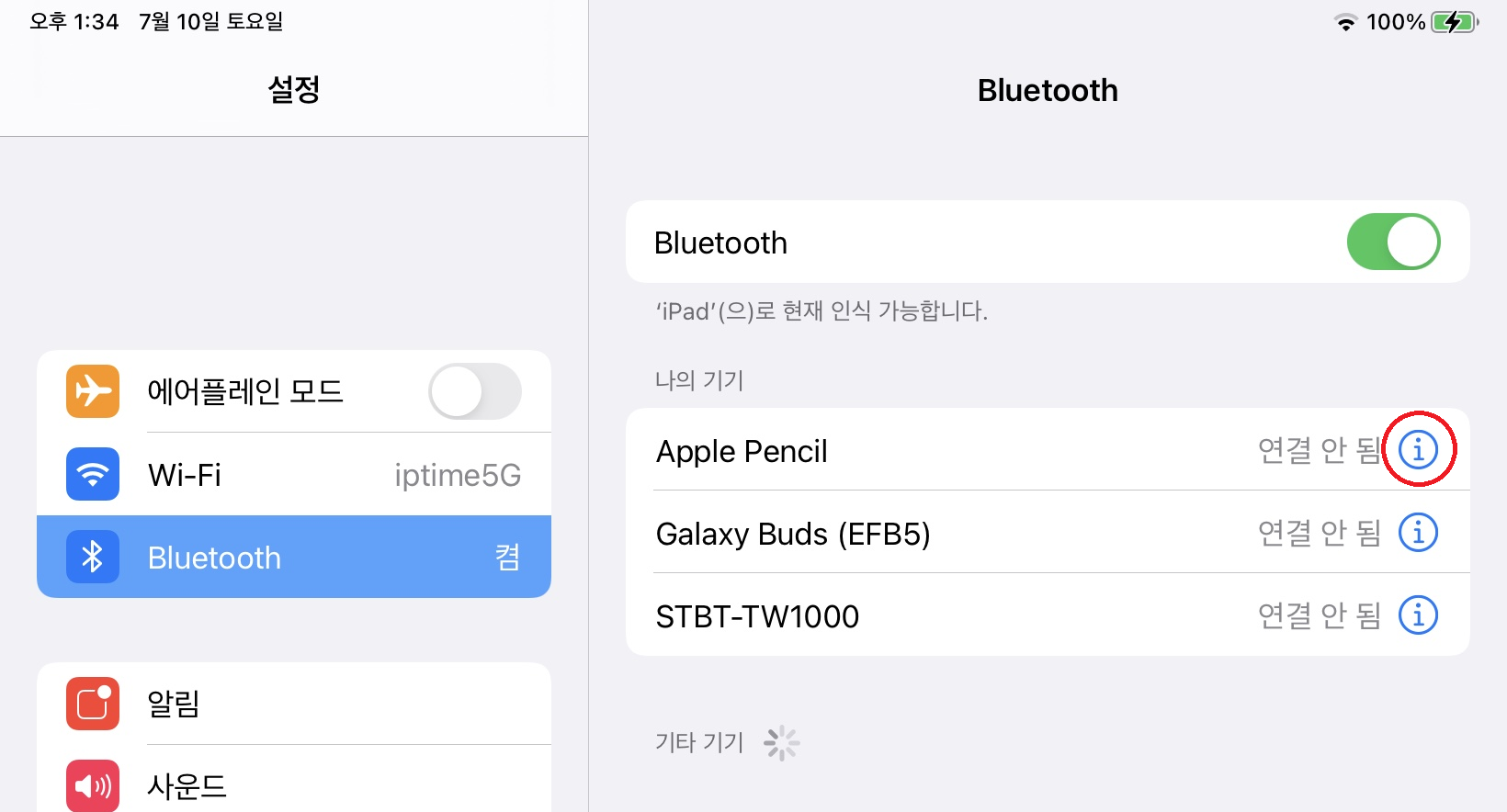 설정 - 블루투스 - 정보 선택
설정 - 블루투스 - 정보 선택
블루투스 이어폰인 경우
- 블루투스 이어폰을 충전기(케이스)에 넣어 연결을 끊습니다.
- 아이패드의 화면만 껐다가 다시 켭니다 (재시작은 하지 않습니다).
- [설정] > [블루투스]로 이동합니다.
- 블루투스 이어폰 옆의 정보 아이콘( i 모양)을 선택합니다.
- [이 기기 지우기] 버튼을 눌러 블루투스 이어폰 연결 정보를 삭제합니다.
- 아이패드 화면을 끈 상태에서 3~5초 후 화면을 다시 엽니다.
- 블루투스 이어폰을 케이스에서 꺼내서 블루투스를 통해 다시 아이패드와 연결합니다.
블루투스 이어폰 사용 시, 여러 블루투스 스피커와의 정보가 동시에 등록되어 있으면, 때때로 블루투스 연결에 지연이 발생할 수 있습니다. 이는 등록된 여러 기기 간의 충돌로 인해 발생하는 문제일 수 있습니다. 만약 일상에서 자주 사용하지 않는 블루투스 기기가 있다면, [설정] > [블루투스]로 이동하여 해당 기기 옆의 정보 아이콘(ⓘ)을 누르고 [이 기기 지우기]를 선택하여 기기 목록에서 제거함으로써, 더욱 원활한 연결을 경험할 수 있습니다. 이 과정을 통해, 블루투스 연결 문제를 쉽게 해결할 수 있습니다.